Facebook skiller sig ud som den globalt dominerende og udbredte sociale medieplatform. Med en svimlende brugerbase på over 2 milliarder på verdensplan, er det også bredt omfavnet af enkeltpersoner i forskellige lande. Facebooks primære fokus drejer sig om at etablere nye forbindelser og engagere sig med velkendte personer, såsom venner, slægtninge og familie, i onlineområdet.
Mange brugere skal dog lære, at de kan installere Facebook på deres pc'er eller bærbare computere. Så i denne artikel vil vi vise dig hvordan man installerer Facebook på pc Windows 10 og Mac.
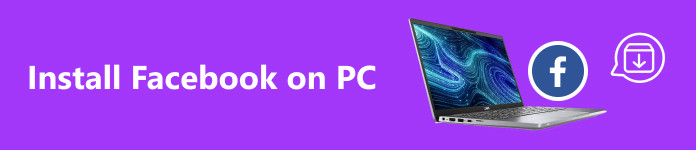
- Del 1. Kan du installere Facebook på pc (Windows/Mac)
- Del 2. Sådan installeres Facebook på en Windows-pc
- Del 3. Spejl mobil Facebook til pc
- Del 4. Ofte stillede spørgsmål om, hvordan man installerer Facebook på pc
Del 1. Kan du installere Facebook på pc? (Windows/Mac)
Mange mennesker rundt om i verden bruger Facebook med deres mobiltelefoner. Men vidste du, at du før kun kunne bruge Facebook med pc'er? Men med moderne teknologi og stigningen i mobiltelefonbrug foretrækker de fleste at bruge Facebook på deres mobiltelefoner. Derfor foretrækker nogle stadig at bruge det på deres desktops.
Facebook er kompatibel med forskellige enheder, herunder iPhone, Android og Windows. Platformen foreslår forbindelser med personer, vi måske kender gennem dens søgeresultatfunktion. Det primære nyhedsfeed på hjemmesiden giver brugerne mulighed for at se opdateringer fra tilsluttede venner og familie. Brugere kan engagere sig i ethvert indhold ved at like, dele, kommentere og følge opslag. Derudover giver Facebook-appen mulighed for at spille spil online med venner og familie, hvilket fremmer virtuelle forbindelser.
Da Facebook-appen er tilgængelig til download på enhver Windows-pc, er spørgsmålet, om den er tilgængelig på Mac-enheder?
I tidligere macOS-versioner, op til High Sierra, tillod tilføjelse af din Facebook-konto til din Macs systemindstillinger problemfri synkronisering af din kalender og kontakter. Denne funktion er dog ikke længere tilgængelig i de seneste macOS-versioner. Ikke desto mindre forbliver det ligetil at få adgang til Facebook på din Mac via en webbrowser. Selvom automatisk synkronisering af din Facebook-kalender og kontakter ikke længere understøttes, kan du manuelt tilføje begivenheder og kontakter til din Mac.
Del 2. Sådan installeres Facebook på en Windows-pc
Ønsker du at bruge Facebook på din Windows 10-pc? Installation af Facebook til pc giver en bekvem måde at oprette forbindelse til venner og familie direkte fra din computer. Denne del vil demonstrere, hvordan du downloader og installerer Facebook til Windows 10. Ved at følge de enkle trin, får du hurtigt adgang til alle dine foretrukne Facebook-funktioner på din pc!
Trin 1 Få adgang til Microsoft Store for at besøge det officielle Facebook-websted via en hvilken som helst webbrowser, såsom Google Chrome eller Microsoft Edge.
Trin 2 Start download af Facebook-applikationen ved at vælge Installer knappen på hjemmesiden.
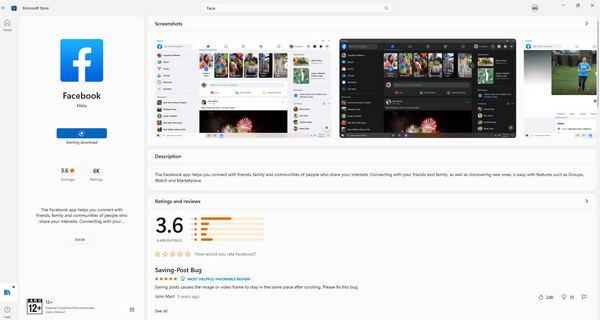
Trin 3 Efter din handling bliver du problemfrit omdirigeret til Microsoft Windows Store-appen designet til Windows-enheder, hvor downloadprocessen starter automatisk i baggrunden.
Trin 4 Når din download er færdig, vil Facebook-appen blive installeret, hvilket typisk tager 2-3 minutter. Efterfølgende vil det være synligt i listen over alle programmer i Start-menuen.
Trin 5 Til sidst skal du klikke på Facebook-appen for at åbne den.
Alternativt kan du bruge din browser, som Google Chrome, til at få adgang til Facebook. Bare åbn din yndlingsbrowser og gå til facebook.com.
Bonus: Sådan installeres Facebook på Mac
Trin 1 Start Safari eller webbrowseren efter eget valg. For at integrere din Facebook-konto med din Mac skal du logge ind på Facebook med din webbrowser. Da muligheden for at tilføje en Facebook-konto til Systemindstillinger blev elimineret i macOS Mojave, er brug af en webbrowser den eneste metode til at tilføje en Facebook-konto til din Mac.
Trin 2 Naviger til https://www.facebook.com. Indtast adressen i den øverste adresselinje i din webbrowser, og tryk derefter på Retur for at få adgang til Facebook-loginsiden.
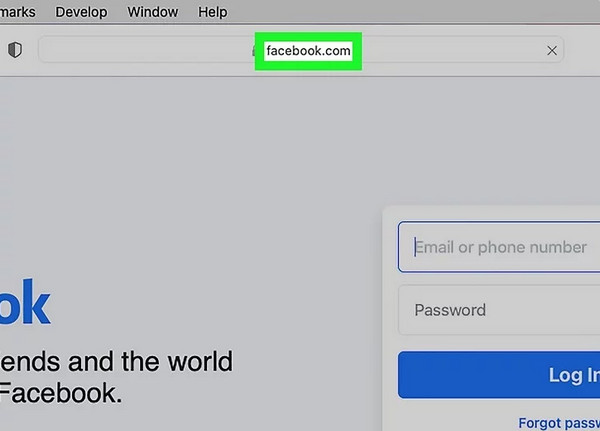
Trin 3 Indtast dine loginoplysninger og vælg Log ind knap. Du kan logge ind med din e-mail eller telefonnummer knyttet til din konto. Når din adgangskode er bekræftet, bliver du logget ind på Facebook.
Del 3. Spejl mobil Facebook til pc
Installation af Facebook på Windows PC og Mac er nogle gange vanskelig og kræver, at du følger mange trin, der vil føre dig til forskellige websteder og software. Hvis du har Facebook-appen på din mobiltelefon, viser vi dig en nemmere måde at bruge Facebook på din pc eller bærbare computer uden at installere Facebook-softwaren på dit skrivebord.
Apeaksoft telefonspejl er en telefonspejlingssoftware, som du kan bruge til at forbinde din mobiltelefon til din pc eller bærbare computer for at spejle din skærmaktivitet til en større skærm. Denne software giver dig mulighed for at spejle en iPhone- eller Android-telefon til en pc. Desuden giver denne software dig mulighed for at optage iPhone/Android-skærm og lyd på din pc med definerende kvalitet. Du kan forbinde din pc eller bærbare computer med din mobiltelefon ved hjælp af WiFI, QR-koder eller USB-kabel.
Derudover er Apeaksoft Phone Mirror en brugervenlig applikation, fordi den ikke har en kompleks brugergrænseflade. Derudover kan den downloades på alle operativsystemer, som Windows og macOS. Derfor, hvis du vil lære at bruge Apeaksoft Phone Mirror til at bruge Facebook på din mobiltelefon og projicere den til din pc, skal du følge de nemme trin nedenfor.
Trin til, hvordan du bruger Apeaksoft Phone Mirror:
Trin 1 Download Apeaksoft Phone Mirror på din pc eller bærbare computer ved at afkrydse Hent knappen nedenfor. Når den er downloadet, skal du åbne applikationen.
Trin 2 Vælg enhedstypen på hovedbrugergrænsefladen (Android / iOS). I denne tutorial vil vi bruge Android spejl.
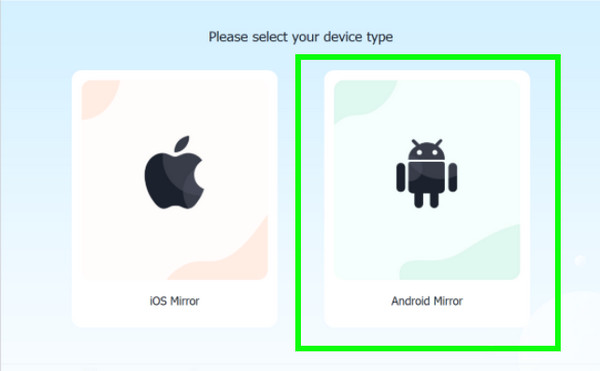
Trin 3 Dernæst vil vi forbinde Android-enheden til pc'en. Tilslutning af en Android-mobiltelefon til en pc eller bærbar er Detect, Pinkode eller QR code. I denne guide vil vi bruge Detect.
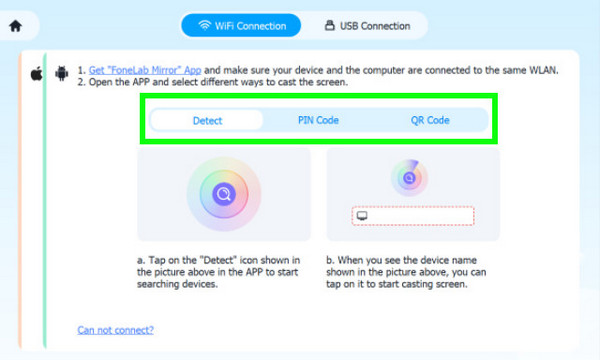
Trin 4 For at forbinde Android-enheden til en pc, skal du først installere Fonelab spejl app på din mobiltelefon. Og så åbne den. På Apeaksoft Phone Mirror skal du trykke på Detect knappen, og enheden vil søge efter en anden enhed. Tryk derefter på søgeikonet på din mobiltelefons skærm, og tryk på Tilslut > Begynd nu.
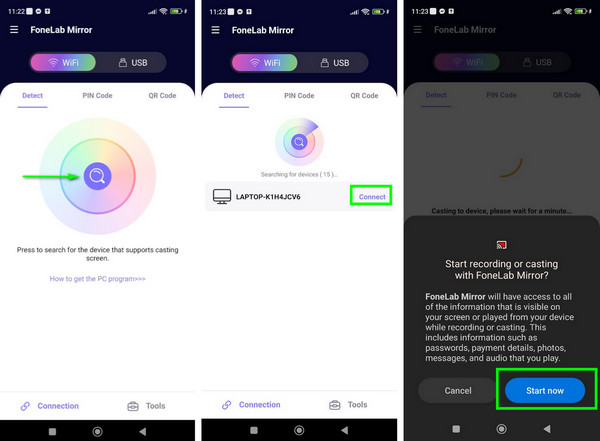
Trin 5 Og voila! Du kan nu åbne din Facebook-app på din Android-telefon og se den på din pc eller bærbare computer.
Del 4. Ofte stillede spørgsmål om, hvordan man installerer Facebook på pc
Hvad er det minimale operativsystem, der kræves for at installere Facebook på en pc, der kører Windows 10?
Minimumskravet til operativsystemet for at downloade Facebook til pc på Windows 10 er Windows 7 eller en nyere version. Din computer skal mindst køre Windows 7, og det er tilrådeligt at have specifik software installeret, herunder en webbrowser og den seneste Microsoft .NET Framework. Desuden er en aktiv internetforbindelse afgørende for at bruge applikationen.
Hvilke fordele følger med at installere Facebook på en pc, der kører Windows 10?
Adskillige fordele følger med at downloade Facebook til pc på Windows 10. En primær fordel er at optimere applikationen til dette specifikke operativsystem, hvilket sikrer problemfri adgang til alle webstedsfunktioner.
Hvorfor virker Facebook-appen ikke på min computer?
Prøv at løse problemet ved at rydde din browsers cache og cookies, før du får adgang til Facebook igen. Browserudvidelser eller plugins kan også forstyrre webstedets funktionalitet, så overvej at deaktivere alle, der kan forårsage problemer. Tjek desuden dine firewall- eller antivirusindstillinger, da de kan påvirke din adgang til Facebook.
Konklusion
Og det er det! Nu hvor du ved det hvordan man installerer Facebook på pc, Windows og Mac, kan du være rolig. Men hvis du stadig vil bruge Facebook på din mobiltelefon og vil projicere den på en større skærm, så prøv Apeaksoft Phone Mirror for den bedste oplevelse. Det er gratis og kompatibelt med næsten alle enheder.




